Versões comparadas
Chave
- Esta linha foi adicionada.
- Esta linha foi removida.
- A formatação mudou.
Para cadastrar um novo produto, clique primeiramente no botão "Cadastrar Produto" que fica no canto superior direito da tela inicial da rotina.
 Image Added
Image Added
Na tela de cadastro será aberta e exibira os campo para preenchimento do produto, o campo que tem a marcação com o asterisco "*" são campo obrigatórios, ou seja, deve ser preenchido para avançar para o próximo step ou para concluir o cadastro os demais campo são opcionais que podem ou não serem preenchidos. Importante observar as regras de cada tipo de produto a ser cadastrado caso um campo dependa de outro. Caso algum campo obrigatório não seja preenchido ou alguma regras de cadastro, seja feriada, será apresentado uma mensagem de erro descrevendo o erro causado.
 Image Added
Image Added
 Image Added
Image Added
Caso seja necessário efetuar um novo cadastro clique na opção "Cadastrar" (Casos o cadastro seja simples dará para fazer por ali mesmo, já se for mais complexo como de "Fornecedor" será aberto em outra janela a rotina para cadastrar o fornecedor), considerando que seja um cadastro simples será aberto um menu onde poderá preencher os dados e salvar o cadastro do novo item. Ao finalizar o mesmo já estará disponível na lista de registros na janela anterior para selecioná-lo.
 Image Added
Image Added
Os campos obrigatórios que não foram preenchidos ficam em vermelho e em cima é apresentado a mensagem com o descritivo da exceção do cadastro ao clicar na mensagem o foco é direcionado para o campo com a exceção e no lado direto na mensagem é apresentado a quantidade de exceções identificadas ao clicar na seta de controle tanto para a direta quando para a esquerda o foco ir sendo direcionado para as próximas exceções.
- Os atalhos F7 (VOLTAR) e F8 (AVANÇAR) são referentes as setas da mensagem de ERRO. Mais informações sobre atalhos clique aqui.
 Image Added
Image AddedAo concluir o preenchimento dos campos de forma correta no step será permitido avançar para o próximo step clicado em "AVANÇAR" ou concluir o cadastro clicando em "CONCLUIR" (Casos seja o último ou o único step).
Abre janela com a primeira aba, preenche as informações gerais do produto, tendo campos obrigatórios e opcionais. Clica no botão de AVANÇAR.
- Use o atalho CTRL + F caso queria buscar um campo específico na tela. Mais informações sobre atalhos clique aqui.
 Image Added
Image AddedAparece a janela de confirmação. Clica em "Sim".
 Image Added
Image Added
Ao final aparece a janela confirmando o sucesso do registro.
 Image Added
Image Added
Exportando
Ao selecionar um produto e clicar no ícone de exportação, aparece a janela com a opção para salvar arquivo em Excel ou Doc.
 Image Removed
Image Removed
2
1.
Lorem ipsum dolor sit amet, consectetur adipiscing elit, sed do eiusmod tempor incididunt ut labore et dolore magna aliqua. Ut enim ad minim veniam, quis nostrud exercitation ullamco laboris nisi ut aliquip ex ea commodo consequat. Duis aute irure dolor in reprehenderit in voluptate velit esse cillum dolore eu fugiat nulla pariatur. Excepteur sint occaecat cupidatat non proident, sunt in culpa qui officia deserunt mollit anim id est laborum.
 Image Removed
Image Removed
1.
Lorem ipsum dolor sit amet, consectetur adipiscing elit, sed do eiusmod tempor incididunt ut labore et dolore magna aliqua. Ut enim ad minim veniam, quis nostrud exercitation ullamco laboris nisi ut aliquip ex ea commodo consequat. Duis aute irure dolor in reprehenderit in voluptate velit esse cillum dolore eu fugiat nulla pariatur. Excepteur sint occaecat cupidatat non proident, sunt in culpa qui officia deserunt mollit anim id est laborum.
 Image Removed
Image Removed
1.
Lorem ipsum dolor sit amet, consectetur adipiscing elit, sed do eiusmod tempor incididunt ut labore et dolore magna aliqua. Ut enim ad minim veniam, quis nostrud exercitation ullamco laboris nisi ut aliquip ex ea commodo consequat. Duis aute irure dolor in reprehenderit in voluptate velit esse cillum dolore eu fugiat nulla pariatur. Excepteur sint occaecat cupidatat non proident, sunt in culpa qui officia deserunt mollit anim id est laborum.
 Image Removed
Image Removed
Lorem ipsum dolor sit amet, consectetur adipiscing elit, sed do eiusmod tempor incididunt ut labore et dolore magna aliqua. Ut enim ad minim veniam, quis nostrud exercitation ullamco laboris nisi ut aliquip ex ea commodo consequat. Duis aute irure dolor in reprehenderit in voluptate velit esse cillum dolore eu fugiat nulla pariatur. Excepteur sint occaecat cupidatat non proident, sunt in culpa qui officia deserunt mollit anim id est laborum.